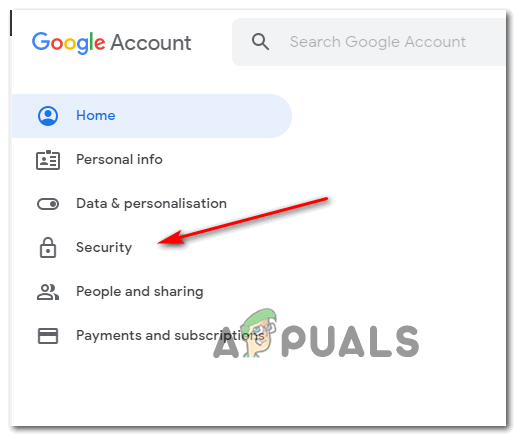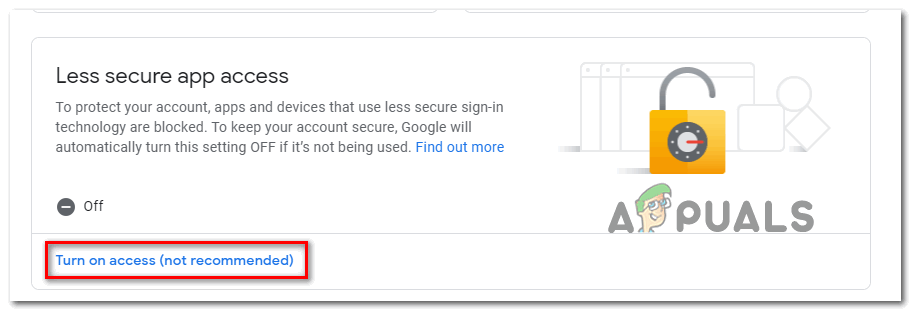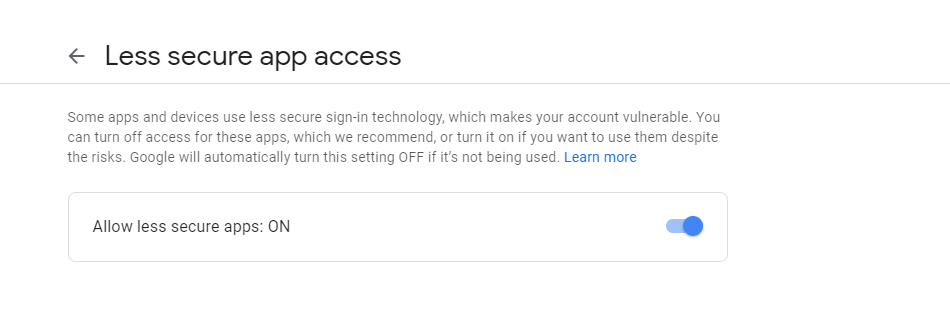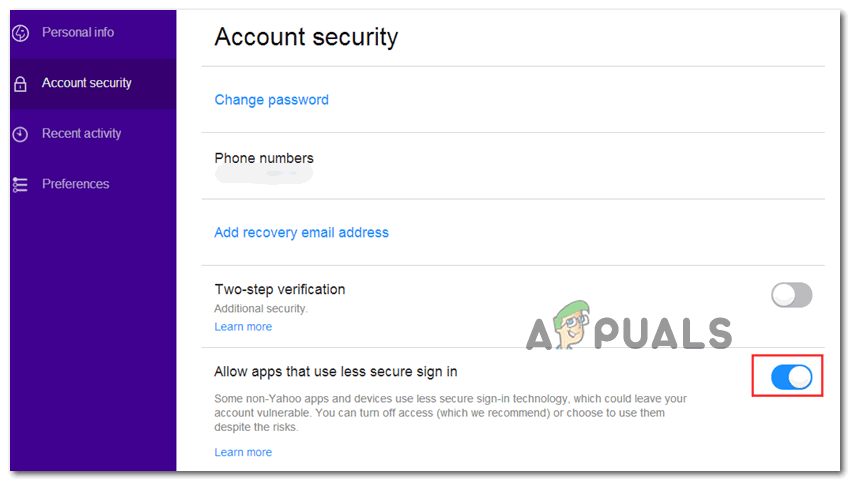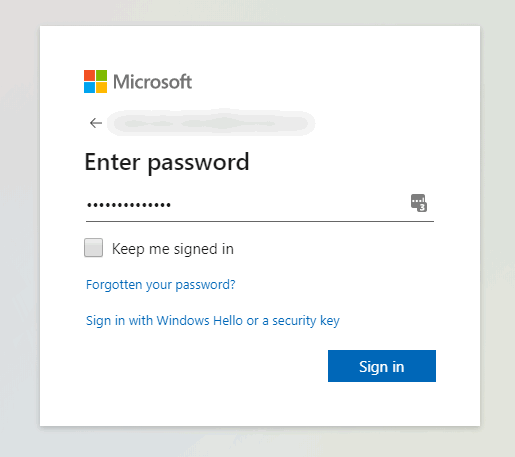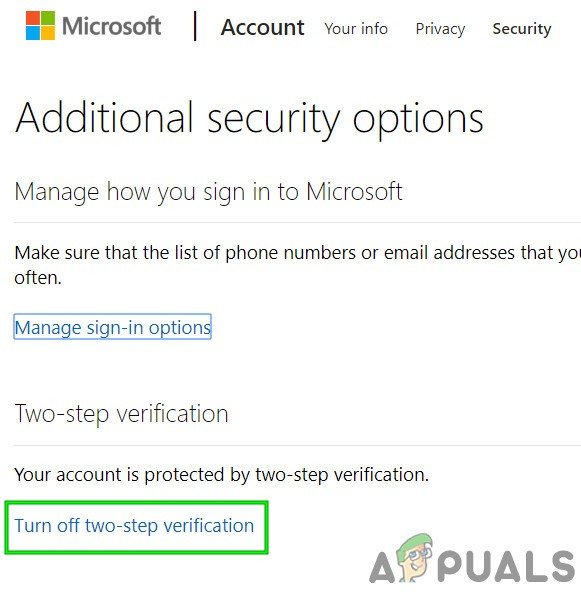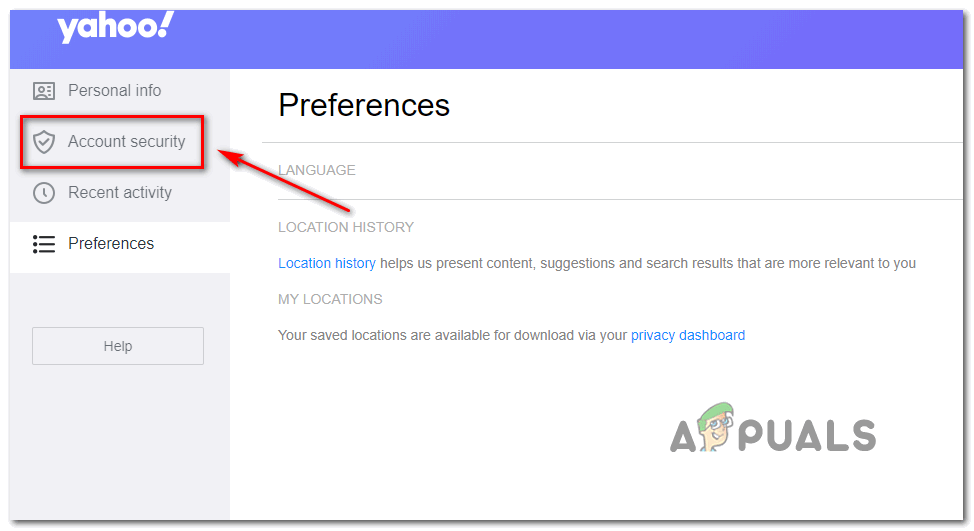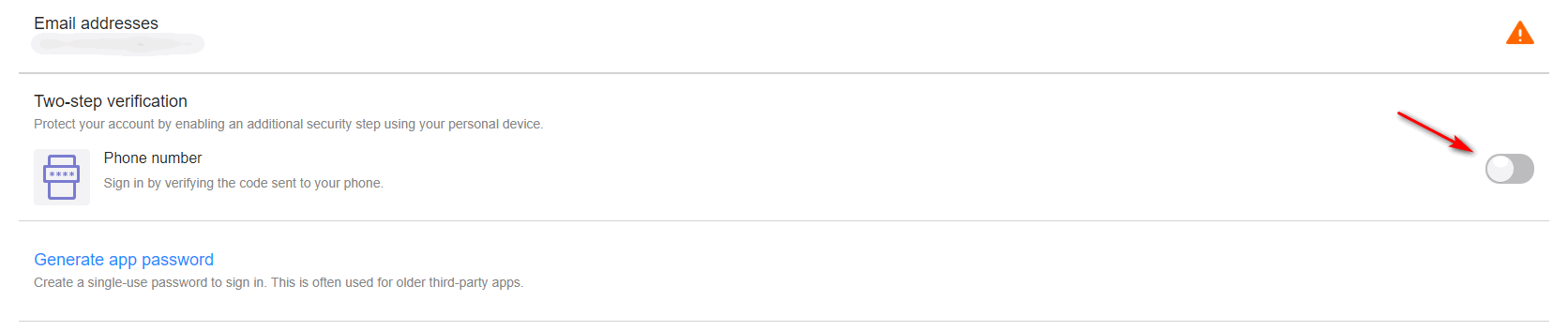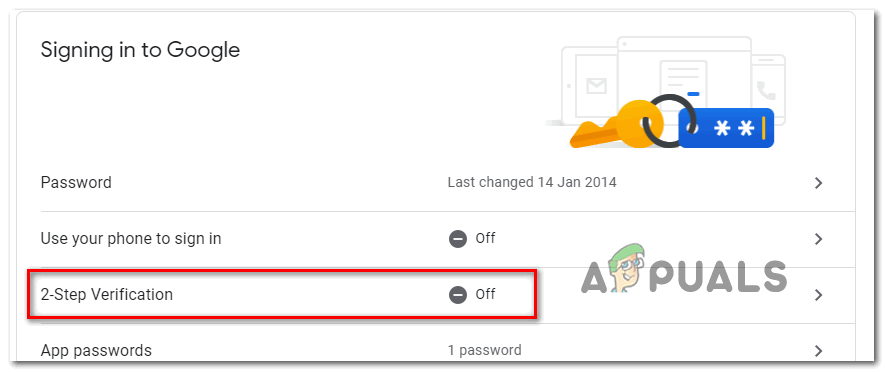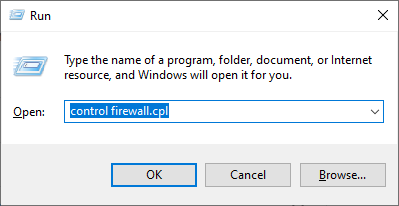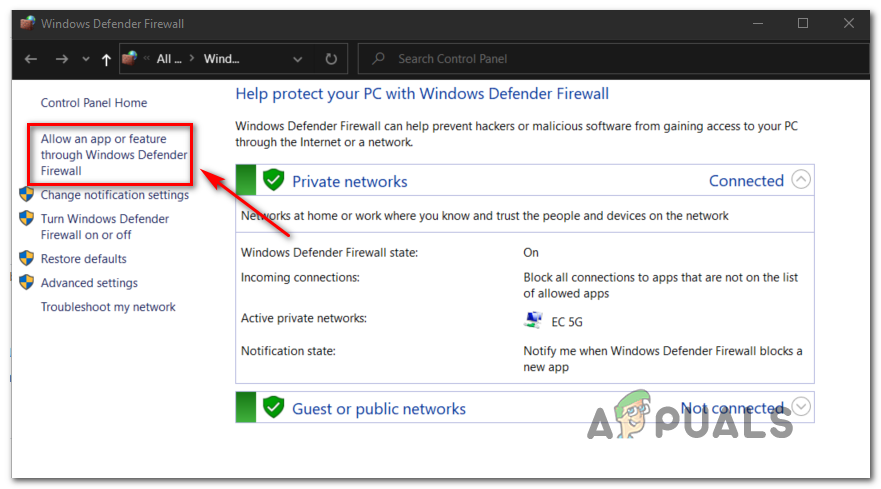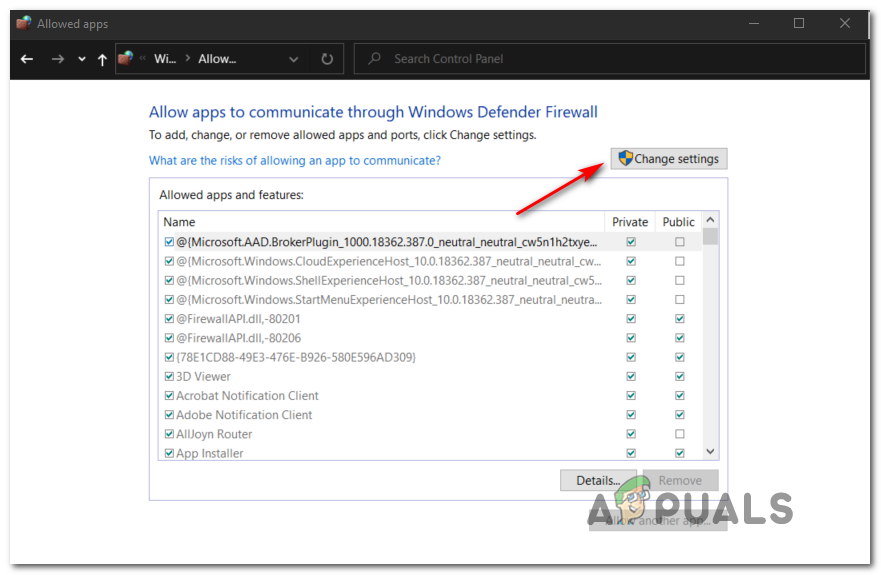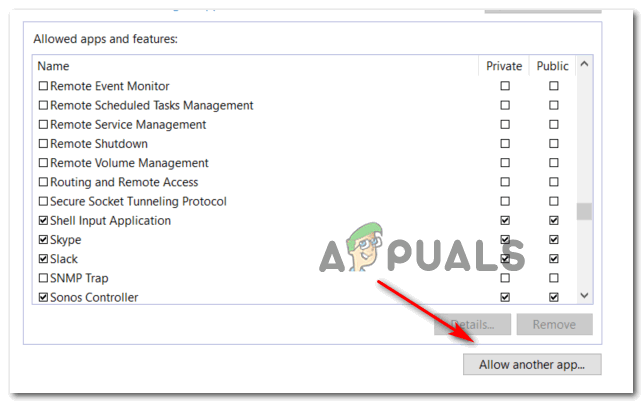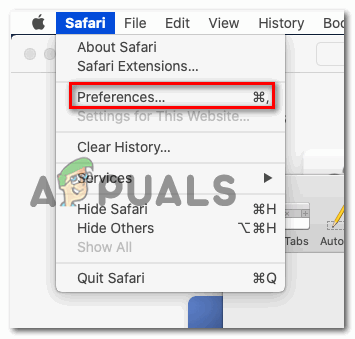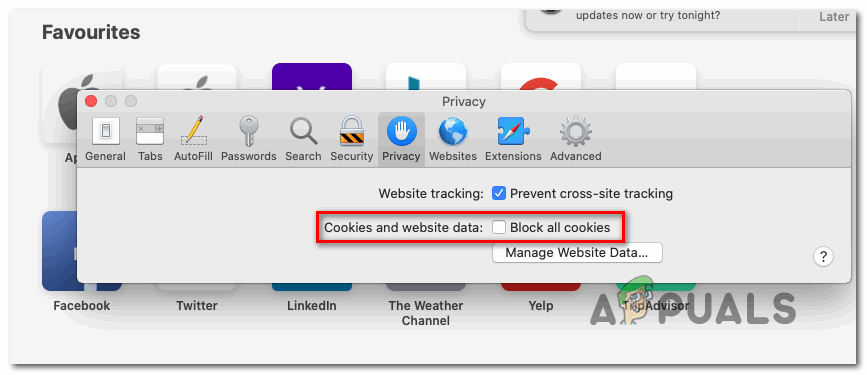சில விண்டோஸ் மற்றும் மேக் பயனர்கள் “ உள்ளமைவை சரிபார்க்க முடியவில்லை அவர்களின் மின்னஞ்சல் கணக்கை தண்டர்பேர்டுடன் இணைக்க முயற்சிக்கும்போது பிழை. அவர்கள் மின்னஞ்சல் நற்சான்றிதழ்களைச் செருகியதும், அவர்கள் கிளிக் செய்ததும் இந்த பிழை தோன்றும் முடிந்தது அல்லது உங்கள் கணக்கை துவங்குங்கள் .

தண்டர்பேர்ட் உள்ளமைவை சோதிக்க முடியவில்லை
இது மாறிவிட்டால், பல்வேறு சாத்தியமான குற்றவாளிகள் உள்ளனர், அவை ' உள்ளமைவை சரிபார்க்க முடியவில்லை ”பிழை. இங்கே ஒரு குறுகிய பட்டியல்:
- தவறான நற்சான்றிதழ்கள் - இந்த பிழை செய்தி தோன்றும்படி கேட்கும் பொதுவான நிகழ்வுகளில் ஒன்று தவறான பயனர் நற்சான்றிதழ்கள் ஆகும். எனவே வேறு எதையும் செய்வதற்கு முன், சமமான வலை கிளையனுடன் இணைக்க அதே மின்னஞ்சல் நற்சான்றுகளைப் பயன்படுத்த முயற்சிக்கவும். இது வேலைசெய்தால், தவறான மின்னஞ்சல் நற்சான்றிதழ்களுக்கான சாத்தியத்தை நீங்கள் நிராகரித்தீர்கள்.
- தண்டர்பேர்ட் பிழை (68.2.0 மற்றும் அதற்கு மேற்பட்டது) - நீங்கள் பழைய தண்டர்பேர்ட் பதிப்பைப் பயன்படுத்துகிறீர்கள் என்றால், இடையே தவறான தகவல்தொடர்பு காரணமாக இந்த பிழையைக் காணலாம் தண்டர்பேர்ட் பயன்பாடு மற்றும் மொஸில்லா பயர்பாக்ஸ் (இது உங்கள் முக்கிய உலாவியாக அமைக்கப்பட்டால் மட்டுமே நடக்கும்). இந்த வழக்கில், தண்டர்பேர்டின் சமீபத்திய உருவாக்கத்திற்கு புதுப்பிப்பதன் மூலம் சிக்கலை நீங்கள் சரிசெய்ய முடியும்.
- குறைந்த பாதுகாப்பான பயன்பாடுகள் அனுமதிக்கப்படவில்லை - நீங்கள் ஒரு Yahoo அல்லது Google மின்னஞ்சலில் இந்த சிக்கலை எதிர்கொண்டால், உங்கள் மின்னஞ்சல் வழங்குநர் குறைவான பாதுகாப்பான பயன்பாடுகளைத் தடுப்பதால் தகவல் தொடர்புகள் தடுக்கப்படலாம் என்பதை நினைவில் கொள்ளுங்கள். இந்த வழக்கில், ஜிமெயில் அல்லது யாகூவின் அமைப்புகள் மெனுவை அணுகுவதன் மூலம் சிக்கலை நீங்கள் சரிசெய்ய முடியும் மற்றும் தரவை ஒத்திசைக்க குறைந்த பாதுகாப்பான பயன்பாடுகளை அனுமதிக்கவும்.
- இரண்டு-படி சரிபார்ப்பு இயக்கப்பட்டது - பல பாதிக்கப்பட்ட பயனர்களால் இது உறுதிப்படுத்தப்பட்டுள்ளதால், இரண்டு-படி சரிபார்ப்பு இயக்கப்பட்டால், தண்டர்பேர்டால் கையாளப்படும் தரவு ஒத்திசைவு மிகவும் நம்பமுடியாதது. உங்கள் மின்னஞ்சல் கணக்கை தண்டர்பேர்ட் அல்லது அவுட்லுக் உடன் இணைக்க விரும்பினால், இரண்டு-படி சரிபார்ப்பை முடக்குவதே சிறந்த செயல்.
- ஃபயர்வால் குறுக்கீடு - உங்கள் ஃபயர்வால் விதித்த கட்டுப்பாட்டால் இந்த பிழையை எளிதாக்க முடியும் என்று மாறிவிடும். அது சாத்தியம் விண்டோஸ் ஃபயர்வால் அல்லது ஒரு மூன்றாம் தரப்பு சமமானது உங்கள் மின்னஞ்சல் சேவையகத்துடன் தகவல்தொடர்புகளைத் தடுப்பதை முடிக்கிறது. இந்த வழக்கில், உங்கள் ஃபயர்வால் அமைப்புகளிலிருந்து தண்டர்பேர்ட் பயன்பாட்டை அனுமதிப்பட்டியதன் மூலம் சிக்கலை சரிசெய்யலாம்.
முறை 1: கணக்கு நற்சான்றிதழ்கள் சரியானவை என்பதை உறுதிப்படுத்துதல்
வேறு ஏதேனும் சாத்தியமான திருத்தங்களை ஆராய்வதற்கு முன், நீங்கள் சரியான கணக்கு நற்சான்றுகளைப் பயன்படுத்துகிறீர்கள் என்பதை உறுதிப்படுத்த வேண்டும். பிழை செய்தி வெறுமனே நீங்கள் பயன்படுத்தும் மின்னஞ்சல் அல்லது கடவுச்சொல் தவறானது என்பதைக் குறிக்கிறது.
அதிர்ஷ்டவசமாக, இந்த கோட்பாட்டை சோதிக்க ஒரு வழி உள்ளது - அதே கணக்கை உங்கள் உலாவியில் இருந்து நேரடியாகப் பயன்படுத்த முயற்சிக்கவும், நீங்கள் சரியாக இணைக்க முடியுமா என்று பார்க்கவும். உதாரணமாக, செல்லுங்கள் mail.google.com அல்லது mail.yahoo.com (அல்லது வேறு மின்னஞ்சல் வழங்குநர்) மற்றும் தூண்டக்கூடிய அதே நற்சான்றுகளைப் பயன்படுத்தவும் “ உள்ளமைவை சரிபார்க்க முடியவில்லை 'பிழை.
அதே பயனர்பெயர் மற்றும் கடவுச்சொல்லைப் பயன்படுத்தி உங்கள் மின்னஞ்சல் வழங்குநரின் வலை கிளையனுடன் வெற்றிகரமாக இணைக்க முடிந்தால், நீங்கள் பயன்படுத்தும் நற்சான்றிதழ்கள் சரியானவை என்பதை உறுதிப்படுத்தியுள்ளீர்கள்.
உங்கள் நற்சான்றிதழ்கள் சரியானவை என்பதை நீங்கள் உறுதிப்படுத்த முடிந்தால், உள்நாட்டில் சிக்கல் ஏற்பட வாய்ப்புள்ளது - இந்த விஷயத்தில், கீழே உள்ள அடுத்த சாத்தியமான திருத்தத்திற்கு கீழே செல்லுங்கள்.
முறை 2: தண்டர்பேர்டின் சமீபத்திய பதிப்பை நிறுவுதல்
நீங்கள் எதிர்கொள்ளக்கூடும் “உள்ளமைவை சரிபார்க்க முடியவில்லை” விண்டோஸ் கணினிகளில் 68.2.0 மற்றும் அதற்கு மேற்பட்ட பதிப்புகள் கொண்ட தண்டர்பேர்ட் பிழை காரணமாக பிழை. இந்த சிக்கலை சரிசெய்த டெவலப்பரின் கூற்றுப்படி, தண்டர்பேர்டு மற்றும் மொஸில்லா பயர்பாக்ஸுக்கு இடையிலான தவறான தகவல்தொடர்பு காரணமாக இந்த சிக்கல் ஏற்படக்கூடும் (இது இயல்புநிலை உலாவியாக அமைக்கப்பட்டால்).
அதிர்ஷ்டவசமாக, இது தண்டர்பேர்ட் 68.2.1 பதிப்பில் தொடங்கத் தீர்க்கப்பட்டது, எனவே நீங்கள் விண்டோஸ் கணினியில் இந்த சிக்கலை எதிர்கொண்டால், உங்கள் இயல்புநிலை உலாவியாக மொஸில்லாவைப் பயன்படுத்துகிறீர்கள் என்றால், மின்னஞ்சல் கிளையண்டை புதுப்பிக்கும்படி கட்டாயப்படுத்தவும்.
இதைச் செய்ய, தண்டர்பேர்டைத் திறந்து, கிளிக் செய்க உதவி தாவல் (மேலே உள்ள நாடாவிலிருந்து), பின்னர் பயன்பாட்டைப் புதுப்பிக்கும்படி கட்டாயப்படுத்த, பற்றி தண்டர்பேர்டைப் பற்றி (சூழல் மெனுவிலிருந்து) கிளிக் செய்க.

தண்டர்பேர்ட் பயன்பாட்டைப் புதுப்பிக்கிறது
புதிய பதிப்பு கிடைத்தால், கிடைக்கக்கூடிய சமீபத்திய பதிப்பிற்கு பயன்பாடு தன்னை புதுப்பிக்கும். செயல்பாடு முடிந்ததும், மறுதொடக்கம் செய்யும்படி கேட்கப்படுவீர்கள் - கிளிக் செய்வதன் மூலம் அவ்வாறு செய்யுங்கள் புதுப்பிக்க தண்டர்பேர்டை மறுதொடக்கம் செய்யுங்கள் .
பயன்பாடு மீண்டும் தொடங்கியதும், உங்கள் மின்னஞ்சல் கணக்குடன் இணைக்க முயற்சி செய்து பிழை சரி செய்யப்பட்டுள்ளதா என்று பாருங்கள். நீங்கள் இன்னும் பார்க்கிறீர்கள் என்றால் “ உள்ளமைவை சரிபார்க்க முடியவில்லை ”பிழை, அடுத்த சாத்தியமான பிழைத்திருத்தத்திற்கு கீழே செல்லவும்.
முறை 3: குறைந்த பாதுகாப்பான பயன்பாடுகளை அனுமதித்தல் (யாகூ மற்றும் ஜிமெயில் மட்டும்)
யாகூ அல்லது ஜிமெயில் மின்னஞ்சல் முகவரியுடன் இந்த சிக்கலை நீங்கள் எதிர்கொண்டால், நீங்கள் “ உள்ளமைவை சரிபார்க்க முடியவில்லை தரவை ஒத்திசைக்க குறைந்த பாதுகாப்பை அனுமதிக்க உங்கள் மின்னஞ்சல் கிளையன்ட் கட்டமைக்கப்படவில்லை என்பதன் காரணமாக பிழை. கூகிள் மற்றும் யாகூ இரண்டும் இயல்பாகவே குறைந்த பாதுகாப்பான பயன்பாடுகளை கட்டுப்படுத்துகின்றன என்பதை நினைவில் கொள்ளுங்கள்.
ஆனால் தண்டர்பேர்ட் பாதுகாப்பானது அல்ல, நீங்கள் ஹேக் செய்யப்படும் அபாயம் உள்ளது என்று நினைத்துப் பார்க்க வேண்டாம். கூகிள் மற்றும் யாகூ ஒவ்வொரு 3 வது தரப்பு மின்னஞ்சல் கிளையண்டையும் ‘குறைந்த பாதுகாப்பான பயன்பாடுகள்’ என்று கருதுவார்கள் - இதில் அடங்கும் அவுட்லுக் , தண்டர்பேர்ட், மெயில்வர்ட், சீமன்கி போன்றவை.
இந்த சூழ்நிலை உங்கள் தற்போதைய நிலைமைக்கு பொருந்தும் மற்றும் உங்கள் மின்னஞ்சல் வழங்குநர் அமைப்புகளில் குறைந்த பாதுகாப்பான பயன்பாடுகள் அனுமதிக்கப்படாவிட்டால், இந்த விருப்பத்தை இயக்குவதன் மூலம் இந்த சிக்கலை சரிசெய்யலாம். இதைச் செய்ய, நீங்கள் பயன்படுத்தும் மின்னஞ்சல் வழங்குநரை மையமாகக் கொண்ட வழிகாட்டியைப் பின்பற்றவும்:
A. ஜிமெயிலில் குறைந்த பாதுகாப்பான பயன்பாடுகளை அனுமதித்தல்
- வருகை உங்கள் Google கணக்கின் அமைப்புகள் மெனு உங்கள் பயனர் நற்சான்றுகளுடன் உள்நுழைக.
- நீங்கள் வெற்றிகரமாக உள்நுழைந்ததும், கிளிக் செய்க பாதுகாப்பு திரையின் இடது கை பிரிவில் உள்ள மெனுவிலிருந்து.
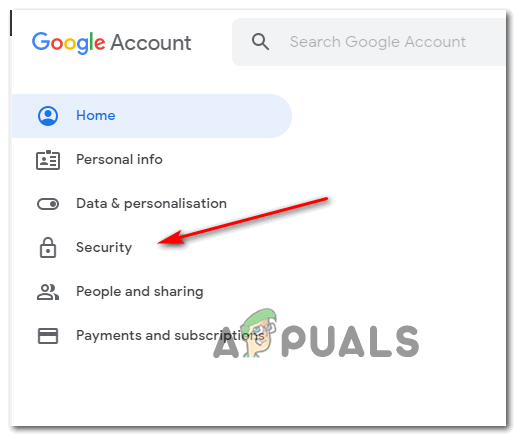
பாதுகாப்பு தாவலை அணுகும்
- அடுத்து, குறைந்த பாதுகாப்பான பயன்பாட்டு அணுகல் மெனுவுக்கு எல்லா வழிகளிலும் உருட்டி கிளிக் செய்க அணுகலை இயக்கவும் (பரிந்துரைக்கப்படவில்லை) .
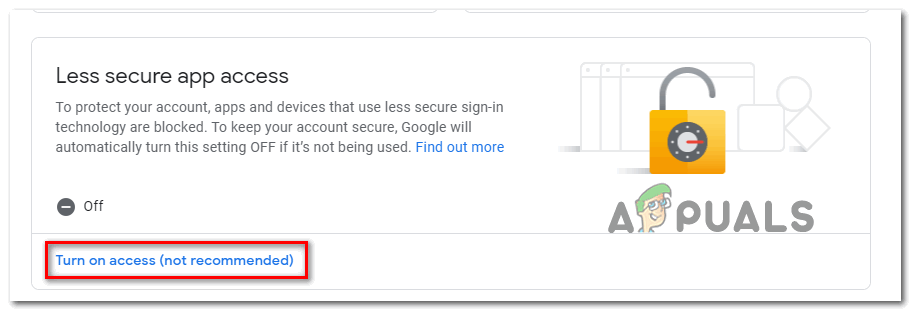
அணுகலை இயக்கவும்
- குறைந்த பாதுகாப்பான பயன்பாட்டு அணுகல் மெனுவின் உள்ளே, தொடர்புடைய மாற்றத்தை இயக்கவும் குறைந்த பாதுகாப்பான பயன்பாடுகளை அனுமதிக்கவும்: முடக்கு.
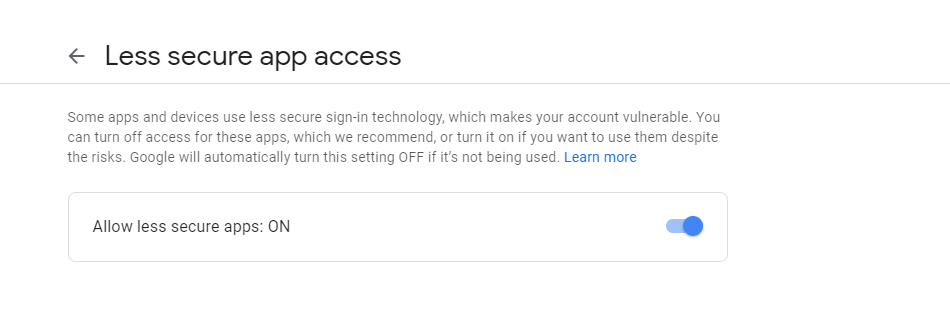
உங்கள் Google கணக்கை அணுக குறைந்த பாதுகாப்பான பயன்பாடுகளை அனுமதிக்கிறது
- அணுகல் அனுமதிக்கப்பட்டதும், உங்கள் தண்டர்பேர்ட் பயன்பாட்டிற்குத் திரும்புக. முன்பு ஏற்படுத்திய செயல்பாட்டை மீண்டும் செய்யவும் “ உள்ளமைவை சரிபார்க்க முடியவில்லை 'பிழை
பி. யாகூ அஞ்சலில் குறைந்த பாதுகாப்பான பயன்பாடுகளை அனுமதித்தல்
- உங்கள் அணுகல் யாகூ அஞ்சல் அமைப்புகள் உங்கள் இயல்புநிலை உலாவியில் இருந்து. உங்கள் பயனர் நற்சான்றிதழ்களைச் செருகும்படி கேட்கப்பட்டபோது, அவ்வாறு செய்து, அவ்வாறு கேட்கப்பட்டால் சரிபார்க்கவும்.
- உங்கள் கணக்கின் Yahoo அஞ்சல் அமைப்புகள் பக்கத்திற்குள் வந்ததும், கிளிக் செய்ய இடதுபுறத்தில் உள்ள மெனுவைப் பயன்படுத்தவும் கணக்கு பாதுகாப்பு .
- உடன் கணக்கு பாதுகாப்பு தாவல் தேர்ந்தெடுக்கப்பட்டது, வலது புறப் பகுதிக்குச் சென்று, எல்லா வழிகளிலும் உருட்டவும் குறைந்த பாதுகாப்பான உள்நுழைவைப் பயன்படுத்தும் பயன்பாடுகளை அனுமதிக்கவும் பிரிவு மற்றும் அதனுடன் தொடர்புடைய மாறுதலை இயக்கவும்.
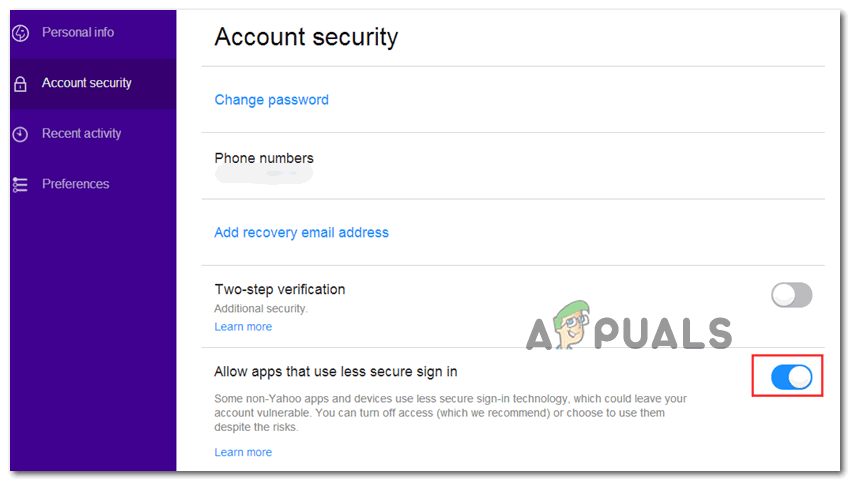
யாகூவில் குறைந்த பாதுகாப்பான உள்நுழைவை அனுமதிக்கிறது
- குறைந்த பாதுகாப்பான உள்நுழைவு இயக்கப்பட்டதும், உங்கள் தண்டர்பேர்ட் பயன்பாட்டிற்குத் திரும்பி, உங்கள் மின்னஞ்சல் கணக்கை மீண்டும் இணைக்க முயற்சிக்கவும்.
நீங்கள் இன்னும் பார்க்க முடிந்தால் “ உள்ளமைவை சரிபார்க்க முடியவில்லை ”பிழை, கீழே உள்ள அடுத்த சாத்தியமான பிழைத்திருத்தத்திற்கு கீழே செல்லவும்.
முறை 4: இரண்டு-படி சரிபார்ப்பை முடக்குதல்
இதனால் ஏற்படக்கூடிய மிகப்பெரிய குற்றவாளிகளில் ஒருவர் “ உள்ளமைவை சரிபார்க்க முடியவில்லை 'பிழை தண்டர்பேர்டில் இரண்டு-படி சரிபார்ப்பு உள்ளது. இது தண்டர்பேர்ட் மட்டுமல்ல, இரண்டு-படி சரிபார்ப்புடன் சரியாக இயங்காது என்பதை நினைவில் கொள்ளுங்கள் - டெஸ்க்டாப்பிற்கான ஒவ்வொரு முக்கிய மின்னஞ்சல் கிளையண்டிற்கும் இரண்டு-படி சரிபார்ப்பைப் பயன்படுத்தும் மின்னஞ்சல் கணக்குகளில் சிக்கல்கள் இருக்கும்.
சில பணித்தொகுப்புகள் நம்பகமானவை அல்ல என்றாலும், சிறந்த நடவடிக்கை (உங்கள் மின்னஞ்சல் கிளையண்டை தண்டர்பேர்டுடன் இணைக்க நீங்கள் உறுதியாக இருந்தால்) இரண்டு-படி சரிபார்ப்பை முடக்குவதுதான்.
இதைச் செய்ய உங்களுக்கு உதவ, நாங்கள் 3 வெவ்வேறு துணை வழிகாட்டிகளை உருவாக்கியுள்ளோம் (ஒவ்வொரு மின்னஞ்சல் வழங்குநருக்கும் ஒன்று அதிக சந்தை பங்கைக் கொண்டது). நீங்கள் பயன்படுத்தும் மின்னஞ்சல் வழங்குநருக்கு பொருந்தக்கூடிய வழிகாட்டியைப் பின்பற்றவும்:
A. அவுட்லுக்.காமில் இரண்டு-படி சரிபார்ப்பை முடக்குதல்
- வருகை பாதுகாப்பு அமைப்புகள் பக்கம் லைவ்.காம் உங்களுடன் உள்நுழைக அவுட்லுக்.காம் கணக்கு. உங்கள் Outlook.com மின்னஞ்சல் கணக்குடன் தொடர்புடைய மின்னஞ்சல் மற்றும் கடவுச்சொல்லை உள்ளிட்டு கிளிக் செய்க உள்நுழைக செயல்முறை முடிக்க.
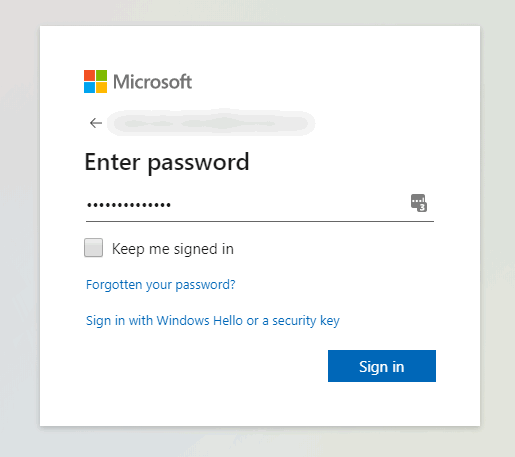
உங்கள் Outlook.com கணக்கின் அமைப்புகள் மெனுவை அணுகும்
- மின்னஞ்சல் அல்லது உரை வழியாக சரிபார்க்க நீங்கள் கேட்கப்பட்டால், சரிபார்ப்பு நடைமுறையை முடிக்க அவ்வாறு செய்யுங்கள்.
- நீங்கள் வெற்றிகரமாக உள்நுழைந்ததும் உள்ளேயும் பாதுகாப்பு அமைப்புகள் மெனு, எல்லா வழிகளிலும் உருட்டவும் இரண்டு-படி சரிபார்ப்பு வகை மற்றும் கிளிக் செய்யவும் இரண்டு-படி சரிபார்ப்பை முடக்கு.
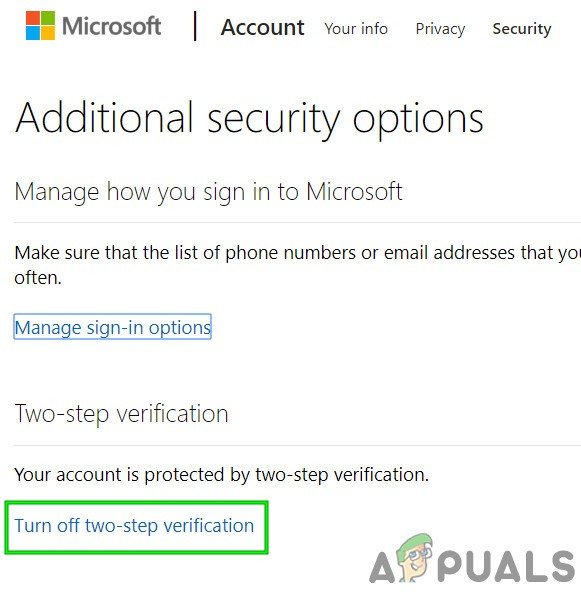
மைக்ரோசாஃப்ட் கணக்கின் இரண்டு-படி சரிபார்ப்பை முடக்கு
- அடுத்து, இந்த அவுட்லுக்.காம் கணக்கில் இரண்டு-படி சரிபார்ப்பை முடக்க திரையில் உள்ள வழிமுறைகளைப் பின்பற்றவும்.
- இரண்டு-படி சரிபார்ப்பு முடக்கப்பட்டதும், உங்கள் தண்டர்பேர்ட் கிளையண்டிற்குத் திரும்பி, அதே நற்சான்றுகளுடன் உள்நுழைந்து, ஒத்திசைவை நீங்கள் முடிக்க முடியவில்லையா என்று பாருங்கள் “ உள்ளமைவை சரிபார்க்க முடியவில்லை 'பிழை.
பி. யாகூவில் இரண்டு-படி சரிபார்ப்பை முடக்குதல்
- வருகை உங்கள் Yahoo அஞ்சலின் கணக்கு தாவல் உங்கள் கணக்கு நற்சான்றுகளுடன் உள்நுழைக.
குறிப்பு: உங்கள் பாதுகாப்பு அமைப்புகளைப் பொறுத்து, மின்னஞ்சல் பயன்பாடு அல்லது எஸ்எம்எஸ் வழியாக சரிபார்க்கும்படி கேட்கப்படுவீர்கள். - உங்கள் கணக்கு தாவலுக்குள் நுழைந்ததும், கிளிக் செய்ய இடதுபுறத்தில் உள்ள செங்குத்து மெனுவைப் பயன்படுத்தவும் கணக்கு பாதுகாப்பு.
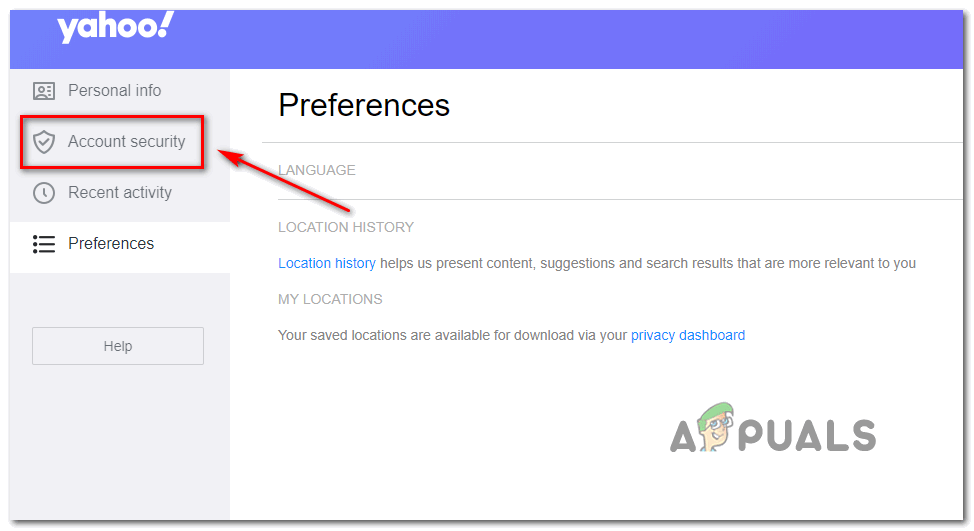
கணக்கு பாதுகாப்பு மெனுவை அணுகும்
- மீண்டும் உள்நுழையும்படி கேட்கப்பட்டால், நீங்கள் வெற்றிகரமாக உள்நுழைந்திருக்கும் வரை உங்கள் அடையாளத்தை மின்னஞ்சல் அல்லது எஸ்எம்எஸ் மூலம் சரிபார்க்கவும்.
- நீங்கள் வெற்றிகரமாக உள்நுழைந்ததும், வலதுபுறத்தில் உள்ள மெனுவைப் பயன்படுத்தி கீழே உருட்டவும் இரண்டு-படி சரிபார்ப்பு மெனு அதனுடன் தொடர்புடைய மாறுதலைத் தேர்வுநீக்கவும்.
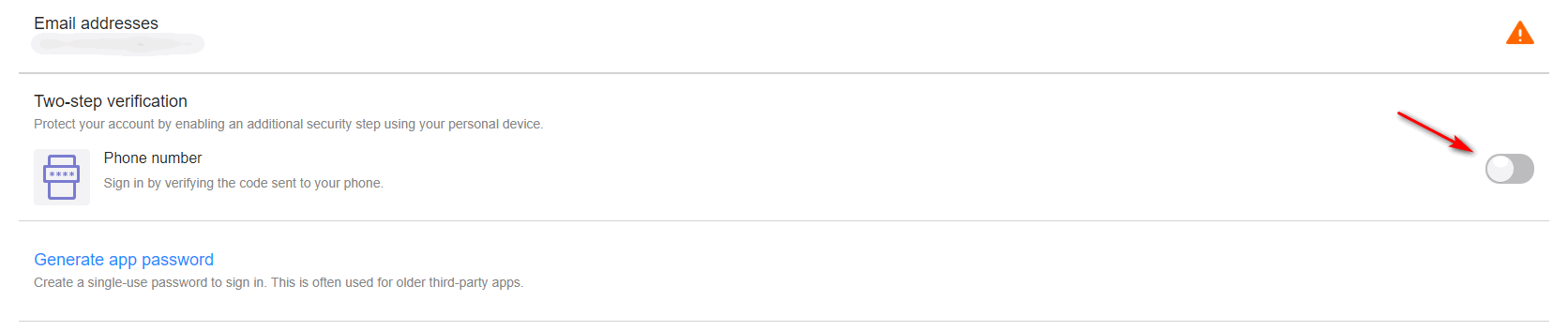
யாகூ அஞ்சலில் இரண்டு-படி சரிபார்ப்பை முடக்குகிறது
- இரண்டு-படி சரிபார்ப்பை முடக்க நீங்கள் நிர்வகித்த பிறகு, தண்டர்பேர்டுடன் மீண்டும் இணைக்க முயற்சிக்கவும், நீங்கள் இன்னும் அதைப் பார்க்க முடிகிறது “ உள்ளமைவை சரிபார்க்க முடியவில்லை 'பிழை
C. ஜிமெயிலில் இரண்டு-படி சரிபார்ப்பை முடக்குதல்
- உங்கள் இயல்புநிலை உலாவியைத் திற, உங்கள் அணுகல் Google கணக்கு பக்கம் உங்கள் கணக்கில் உள்நுழைக.
- உள்ளே நுழைந்ததும், கிளிக் செய்யவும் பாதுகாப்பு இடதுபுறத்தில் செங்குத்து மெனுவிலிருந்து தாவல்.
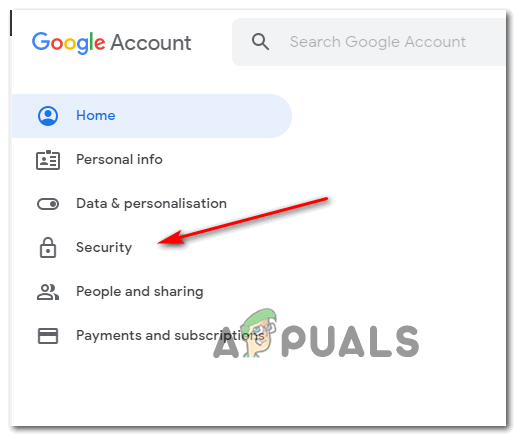
பாதுகாப்பு தாவலை அணுகும்
- அடுத்து, கீழே உருட்டவும் Google இல் உள்நுழைக தாவல் மற்றும் கிளிக் செய்யவும் 2-படி சரிபார்ப்பு.
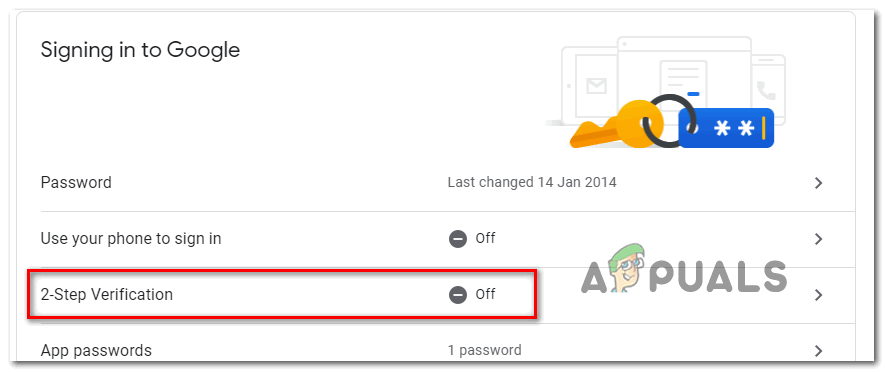
2-படி சரிபார்ப்பு அமைப்புகள் மெனுவை அணுகும்
- அடுத்து, திரையில் 2-படி சரிபார்ப்பை முடக்கும்படி கேட்கும்.
- உங்கள் ஜிமெயில் அமைப்புகள் மெனுவிலிருந்து 2-படி சரிபார்ப்பு முடக்கப்பட்டவுடன், உங்கள் தண்டர்பேர்ட் கிளையண்டிற்குத் திரும்பி, உங்கள் கணக்கை மீண்டும் இணைக்க முயற்சிக்கவும்.
2-படி சரிபார்ப்பு முடக்கப்பட்டுள்ளது என்பதை நீங்கள் ஏற்கனவே உறுதிசெய்திருந்தால், நீங்கள் இன்னும் “ உள்ளமைவை சரிபார்க்க முடியவில்லை ”பிழை, கீழே உள்ள அடுத்த சாத்தியமான பிழைத்திருத்தத்திற்கு கீழே செல்லவும்.
முறை 5: உங்கள் ஃபயர்வால் அமைப்புகளில் தண்டர்பேர்டை அனுமதிப்படுத்துதல்
அது மாறும் போது, நீங்கள் “ உள்ளமைவை சரிபார்க்க முடியவில்லை தவறான நேர்மறை காரணமாக உங்கள் பாதுகாப்பு ஃபயர்வால் தண்டர்பேர்டைத் தடுக்கும் சூழ்நிலையில் பிழை. இது விண்டோஸ் ஃபயர்வால் (உள்ளமைக்கப்பட்ட தொகுப்பு) மற்றும் அவாஸ்ட் மற்றும் ஒரு சில 3 வது தரப்பு ஃபயர்வால்கள் ஆகியவற்றுடன் நிகழ்கிறது என்று நினைவில் கொள்ளுங்கள்.
நீங்கள் ஃபயர்வாலைப் பயன்படுத்துகிறீர்கள் என்றால், இந்த காட்சி பொருந்தும் என்று நீங்கள் நினைத்தால், தண்டர்பேர்ட் கிளையண்டை அனுமதிப்பட்டியப்பட்ட பொருட்களின் பட்டியலில் சேர்ப்பதன் மூலம் சிக்கலை சரிசெய்ய முடியும்.
நீங்கள் விண்டோஸ் ஃபயர்வாலைப் பயன்படுத்துகிறீர்கள் என்றால், தண்டர்பேர்ட் மின்னஞ்சல் கிளையண்டை அனுமதிப்பட்டலுக்கு கீழே உள்ள வழிமுறைகளைப் பின்பற்றவும், இதனால் உங்கள் ஃபயர்வால் வெளிச்செல்லும் இணைப்புகளைத் தடுக்காது:
குறிப்பு: நீங்கள் 3 வது தரப்பு ஃபயர்வாலைப் பயன்படுத்துகிறீர்கள் என்றால், பயன்பாடுகளை எவ்வாறு அனுமதிப்பது என்பது குறித்த குறிப்பிட்ட படிகளை ஆன்லைனில் தேடுங்கள். நீங்கள் பயன்படுத்தும் பாதுகாப்பு கருவியைப் பொறுத்து படிகள் வித்தியாசமாக இருக்கும்.
- ஒரு திறக்க ஓடு அழுத்துவதன் மூலம் உரையாடல் பெட்டி விண்டோஸ் விசை + ஆர் . புதிதாக தோன்றிய உரை பெட்டியின் உள்ளே, தட்டச்சு செய்க ” firewall.cpl ஐ கட்டுப்படுத்தவும் ’ அழுத்தவும் உள்ளிடவும் இன் உன்னதமான இடைமுகத்தைத் திறக்க விண்டோஸ் ஃபயர்வால் .
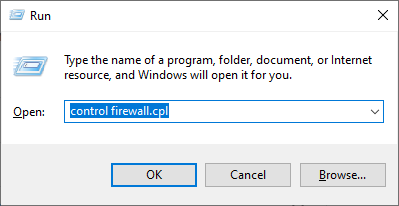
விண்டோஸ் டிஃபென்டர் ஃபயர்வாலை அணுகும்
- நீங்கள் இறுதியாக விண்டோஸ் டிஃபென்டர் ஃபயர்வால் மெனுவில் நுழைந்ததும், கிளிக் செய்ய இடது புற மெனுவைப் பயன்படுத்தவும் விண்டோஸ் டிஃபென்டர் ஃபயர்வால் மூலம் பயன்பாடு அல்லது அம்சத்தை அனுமதிக்கவும்.
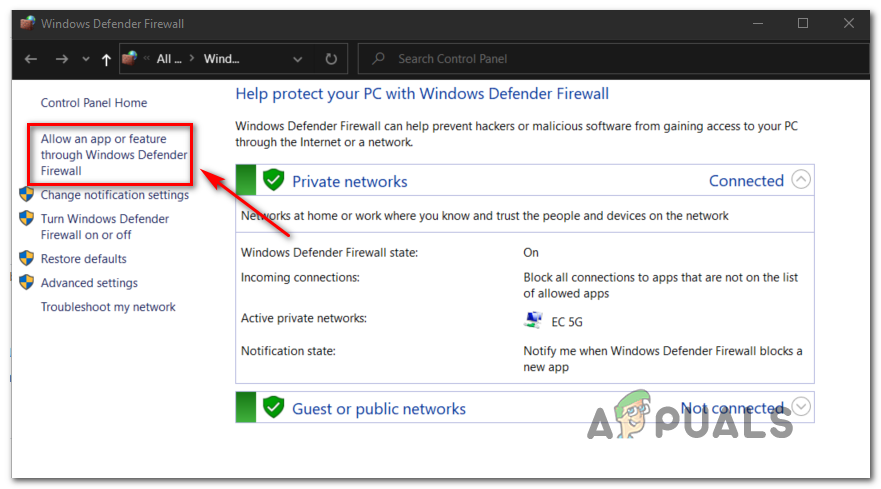
விண்டோஸ் டிஃபென்டர் மூலம் பயன்பாடு அல்லது அம்சத்தை அனுமதிக்கிறது
- நீங்கள் உள்ளே நுழைந்தவுடன் அனுமதிக்கப்பட்ட பயன்பாடுகள் மெனு, கிளிக் செய்யவும் மாற்றம் அமைப்புகள் பொத்தானைக் கிளிக் செய்து கிளிக் செய்க ஆம் இல் UAC (பயனர் கணக்கு கட்டுப்பாடு) நிர்வாகி அணுகலை வழங்குமாறு கேட்கவும்.
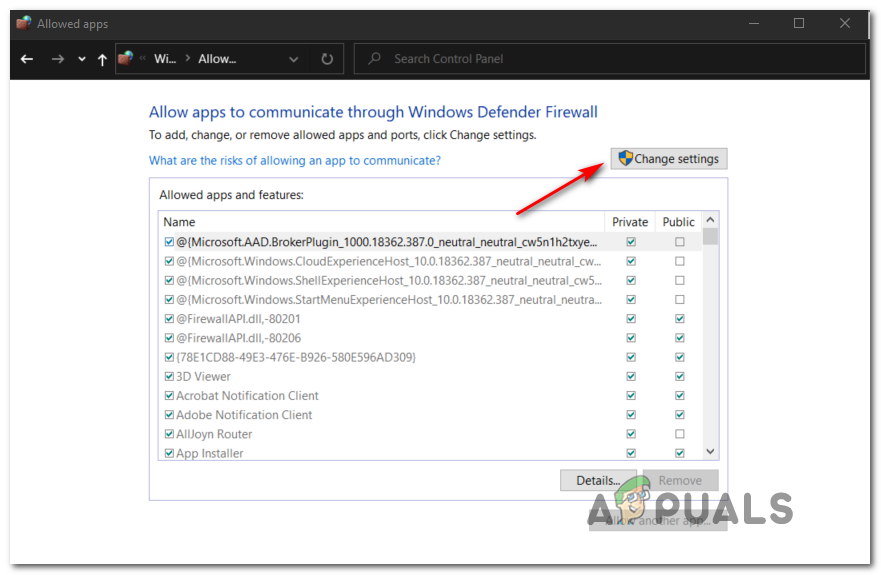
விண்டோஸ் ஃபயர்வாலில் அனுமதிக்கப்பட்ட பொருட்களின் அமைப்புகளை மாற்றுதல்
- நிர்வாகி அணுகலைப் பெற நீங்கள் நிர்வகித்த பிறகு, அனுமதிக்கப்பட்ட பொருட்களின் பட்டியலைக் கீழே உருட்டவும், இந்த பட்டியலில் தண்டர்பேர்ட் பயன்பாடு சேர்க்கப்பட்டுள்ளதா என்று பாருங்கள். இது ஏற்கனவே சேர்க்கப்பட்டிருந்தால், அதற்கான தொடர்புடைய பெட்டிகளை உறுதிசெய்க தனியார் மற்றும் பொது கிளிக் செய்வதற்கு முன் இரண்டும் சரிபார்க்கப்படுகின்றன சரி மாற்றங்களைச் சேமிக்க.
குறிப்பு: அனுமதிக்கப்பட்ட பட்டியலில் தண்டர்பேர்ட் இன்னும் சேர்க்கப்படவில்லை எனில், கிளிக் செய்யவும் மற்றொரு பயன்பாட்டை அனுமதிக்கவும் பொத்தானை அழுத்தி உள்ளீட்டை கைமுறையாகச் சேர்ப்பதன் மூலம் பயன்பாட்டை அனுமதிப்பட்டியலில் சேர்க்கலாம்.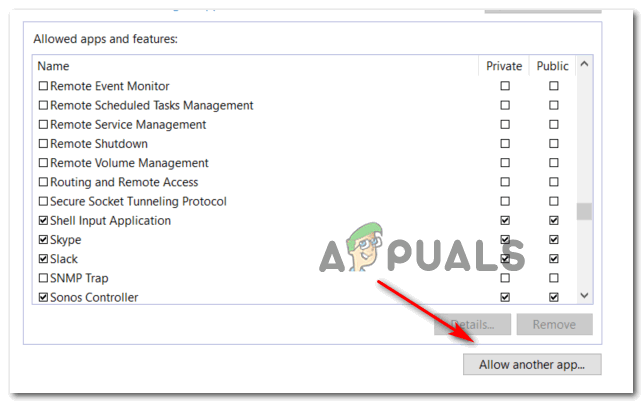
பிற பயன்பாடுகளை அனுமதிக்கிறது
- தண்டர்பேர்ட் பயன்பாடு அனுமதிப்பட்டியலில் சேர்க்கப்பட்டதும், அதற்குத் திரும்பி, உங்கள் மின்னஞ்சல் கணக்கில் மீண்டும் உள்நுழைய முயற்சிக்கவும்.
நீங்கள் இன்னும் பார்க்க முடிந்தால் “ உள்ளமைவை சரிபார்க்க முடியவில்லை ”பிழை, கீழே உள்ள அடுத்த முறைக்கு நகரவும்.
முறை 6: மேக்கில் Google இலிருந்து குக்கீகளை இயக்குகிறது (MacOS மட்டும்)
மேக்கில் தண்டர்பேர்ட் அஞ்சல் பயன்பாட்டுடன் ஜிமெயில் கணக்கை இணைக்க முயற்சிக்கும்போது இந்த பிழை செய்தியை நீங்கள் காண்கிறீர்கள் என்றால், கூகிள் குக்கீகள் ஏற்றுக்கொள்ளப்படாததால் சிக்கல் ஏற்படக்கூடும்.
இந்த வழக்கில், நீங்கள் அணுகுவதன் மூலம் சிக்கலை சரிசெய்ய முடியும் விருப்பத்தேர்வுகள் உங்கள் சஃபாரி பயன்பாட்டின் மெனு மற்றும் 3 வது தரப்பு குக்கீகளை இயக்குகிறது. பாதிக்கப்பட்ட பல பயனர்கள் இந்த நடவடிக்கை இறுதியாக அவர்களை விடுவிக்க அனுமதித்ததை உறுதிப்படுத்தியுள்ளனர் “ உள்ளமைவை சரிபார்க்க முடியவில்லை ”பிழை மற்றும் பொதுவாக தண்டர்பேர்ட் பயன்பாட்டைப் பயன்படுத்தவும்.
MacOS இல் Google இலிருந்து குக்கீகளை இயக்குவதற்கான விரைவான வழிகாட்டி இங்கே:
- உங்கள் மேகோஸில், திறக்கவும் சஃபாரி (வழியாக செயல் திரையின் அடிப்பகுதியில் பட்டி).
- உள்ளே நுழைந்ததும், கிளிக் செய்ய சஃபாரி ரிப்பன் பட்டியைப் பயன்படுத்தவும் விருப்பத்தேர்வுகள் புதிதாக தோன்றிய சூழல் மெனுவிலிருந்து.
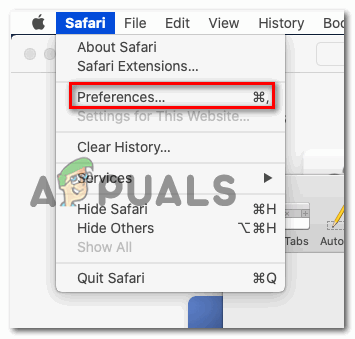
சஃபாரி விருப்பத்தேர்வுகள் மெனுவை அணுகும்
- நீங்கள் உள்ளே நுழைந்தவுடன் விருப்பத்தேர்வுகள் மெனு, கிளிக் செய்யவும் தனியுரிமை அதைத் தேர்ந்தெடுக்க மேலே கிடைமட்ட மெனுவிலிருந்து தாவலுக்கு.
- அடுத்து, தொடர்புடைய பெட்டியைத் தேர்வுநீக்கவும் எல்லா குக்கீகளையும் தடு உங்கள் மேக் கணினியில் Google குக்கீகளை சேமிக்க அனுமதிக்கும் பொருட்டு.
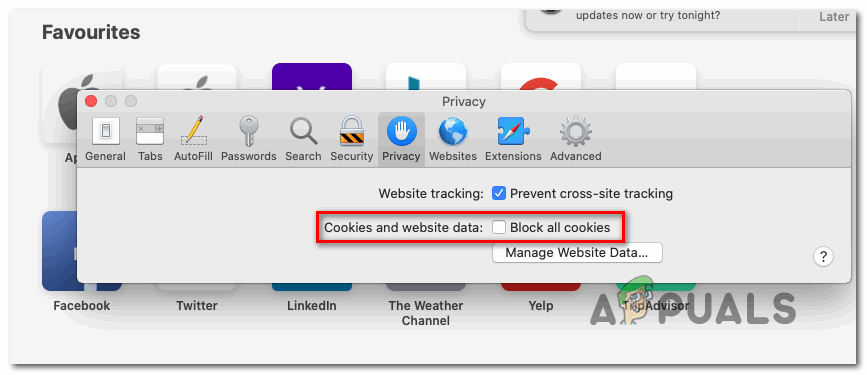
Google இலிருந்து வரும் அனைத்து குக்கீகளையும் தடைநீக்குகிறது
- உங்கள் தண்டர்பேர்ட் பயன்பாட்டிற்குத் திரும்பி, இணைப்பை மீண்டும் மீண்டும் செய்து, நீங்கள் இன்னும் “ உள்ளமைவை சரிபார்க்க முடியவில்லை 'பிழை.